Neste artigo, você aprenderá como conectar seu endereço IP ao seu domínio nas configurações de DNS para melhor capacidade de entrega de e-mail.
-> Como configurar um registro A para o seu domínio
-> Como configurar o registro rDNS para o seu domínio
O registro A nas configurações de DNS é usado para pesquisa de DNS.
Pesquisa de DNS significa encontrar o endereço IP correto de um site quando você digita seu nome (domínio) em seu navegador.
É o que ajuda a vincular o seu nome de domínio ao endereço IP correspondente para que os visitantes cheguem ao site certo.
Por que seu domínio deveria ter registro A?
Embora a pesquisa de DNS não esteja diretamente envolvida no processo de envio e autenticação de e-mails, ela contribui para a pontuação geral da integridade do seu domínio.
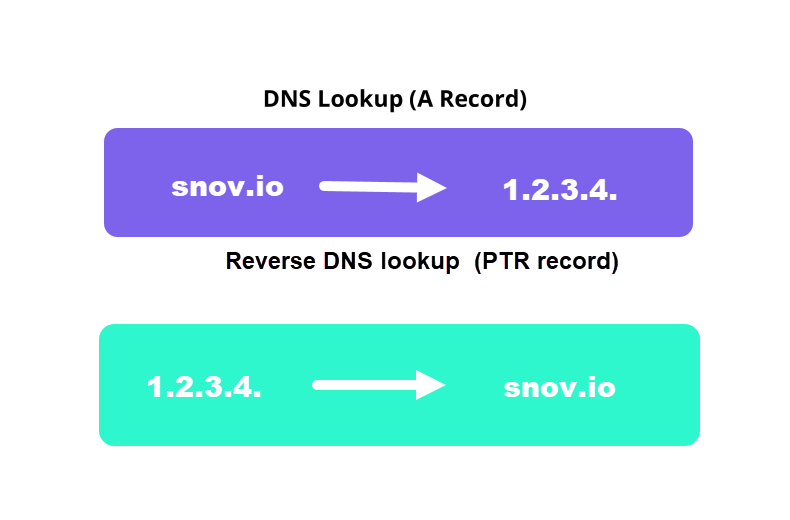
Como configurar um registro A para seu domínio
Aqui está um guia geral sobre como configurar um registro A:
Passo 1: Vá para as configurações de DNS do seu domínio
Faça login na sua conta de hospedagem de domínio e encontre a página para gerenciar os registros DNS do seu domínio.
Na seção de gerenciamento de DNS, escolha o domínio para o qual deseja configurar o registro A. Clique no nome do domínio para acessar suas configurações de DNS.
- Se o seu provedor de domínio for Namecheap: Adicione um registro ->
- Se o seu provedor de domínio for GoDaddy: Adicione um registro ->
Etapa 2: criar um registro
Procure uma opção para adicionar um novo registro DNS. Esta opção normalmente é denominada Adicionar registro ou Adicionar novo registro.
Selecione A na lista de tipos de registro disponíveis.
Etapa 3: insira os detalhes
No campo Nome ou Host: digite “@” para representar o domínio principal, ou digite o prefixo do seu subdomínio, por exemplo, blog.
No campo Valor ou Aponta para, insira o endereço IP.
Importante: O valor do endereço IP do registro A do seu domínio deve ser igual ao endereço IP da sua hospedagem (servidor web).
Certifique-se de inserir o endereço IP correto para evitar qualquer mau funcionamento. Se não tiver certeza sobre o endereço IP a ser usado, entre em contato com seu provedor de hospedagem de domínio ou administrador do sistema para obter orientação.
Como verificar seu registro A
Para verificar se seu registro A está configurado corretamente, use a ferramenta de verificação de DNS.
Se a verificação for bem-sucedida, seu registro A está correto.
Lembre-se de que as alterações nos registros DNS podem levar algum tempo (de alguns minutos a várias horas) para se tornarem totalmente ativas.
Como configurar o registro rDNS para seu domínio
O registro PTR (abreviação de Pointer), também conhecido como registro DNS reverso, é usado para realizar uma pesquisa DNS reversa e funciona de forma oposta a um registro A.
Ele conecta seu endereço IP ao seu nome de domínio, mas também ajuda na autenticação de e-mail.
Por que você deve configurar o rDNS:
A maioria dos provedores de e-mail realiza uma pesquisa de DNS junto com uma pesquisa de DNS reverso e compara os resultados de uma correspondência.
Se não corresponderem ou se não existir um registro PTR, é provável que um e-mail seja marcado como spam ou rejeitado.
Quando você envia e-mails, os servidores de recebimento de e-mail verificarão seu endereço IP para confirmar se ele retorna ao seu domínio.
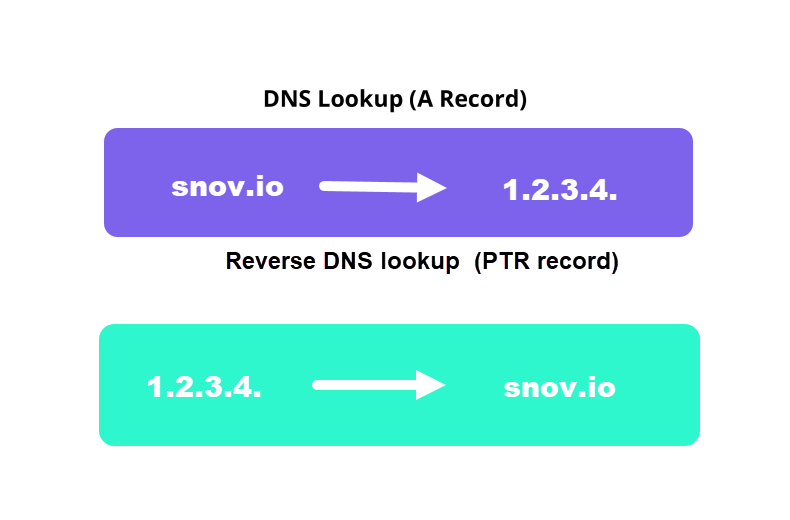
Aprenda: Servidores de e-mail e filtros anti-spam geralmente usam pesquisa reversa de DNS. Ajuda na autenticação do e-mail, confirmando se o domínio de envio corresponde ao mencionado no campo “De” do e-mail.
Muitos provedores de e-mail não aceitam ou podem tratar como spam e-mails de domínios que não possuem o DNS reverso correto configurado, que não possuem um registro PTR ou que apresentam uma diferença entre o endereço IP e o domínio.
Para configurar o registro rDNS, siga estas etapas:
Vamos agora aprender como adicionar um registro PTR ao DNS de um domínio. As etapas exatas podem variar dependendo da interface do seu provedor de DNS.
Importante: não é recomendado ter vários registros PTR. Isso pode resultar em uma falha na pesquisa de DNS/rDNS e diminuir as chances de seu e-mail ser entregue.
Se o seu domínio tiver um registro PTR, mas não passar na verificação de DNS, basta corrigir o registro atual em vez de criar um novo.
Etapa 1: acesse suas configurações de DNS
Faça login no registrador de domínio ou no site do provedor de hospedagem DNS. Procure uma seção relacionada ao DNS ou configurações de domínio.
Passo 2: Crie uma zona DNS reversa
Nas configurações de DNS, encontre uma opção para uma zona DNS reversa.
Se você puder acessar suas configurações de DNS, comece criando uma zona de DNS reverso.
Passo 3: Descubra o seu endereço IP de hospedagem
Vamos imaginar que o endereço IP do seu domínio seja 192.168.0.111. Para criar um registro DNS reverso, omita os três últimos dígitos para torná-lo 192.168.0 e inverta a ordem dos números para 0.168.192.
Em seguida, a versão invertida do seu endereço IP é seguida por “.in-addr.arpa”.
O nome do host será semelhante a 0.168.192.in-addr.arpa .
O que é o sufixo “in-addr.arpa”?
Esta é uma terminação especial adicionada aos endereços IPv4 porque os registros PTR são mantidos no domínio de nível superior “.arpa” . Se você estivesse usando um endereço IP normal no sistema IPv6, o endereço de um registro PTR terminaria com “ip6.arpa”.
Se não tiver certeza de qual endereço IP usar, entre em contato com seu provedor de domínio para solicitar a zona DNS reversa do seu IP.
Etapa 4: crie um registro PTR
Crie um registro PTR em seu domínio DNS reverso:
Clique em Adicionar um novo registro nas configurações de DNS e escolha o tipo de PTR .
No campo Hostname ou Reverse zone , insira o valor do seu registro PTR.
No campo Aponta para , insira o domínio para o qual deseja que o PTR aponte.
Um exemplo de registro PTR é assim:
| Host | Tipo | Aponta para: | TTL |
| 0.168.192.in-addr.arpa | PTR | emailserver.example.com | Auto |
Como verificar seu registro rDNS
Para confirmar o sucesso da configuração de DNS/rDNS, seu domínio deve direcionar para seu endereço IP (registro A) e seu PTR deve apontar de volta para seu domínio (registro rDNS).
Você pode verificar se seus registros PTR estão configurados corretamente usando ferramentas online como MxToolbox ou DNS Checker.
Insira seu endereço de domínio ou endereço IP e inicie a pesquisa.
Observação: lembre-se de que as alterações de DNS podem levar algum tempo para serem propagadas pela Internet.
Pode levar várias horas ou até 48 horas para que as alterações entrem em vigor.
Leia também:
Criar um registro A e um registro PTR nem sempre garante que seus e-mails chegarão à caixa de entrada principal do destinatário. Embora ajude a melhorar a integridade do domínio, existem outros fatores importantes que afetam a entrega de e-mail.
Certifique-se de concluir a configuração do seu domínio usando os outros tutoriais da lista de verificação de configurações de DNS:
Para diminuir a probabilidade de seus e-mails irem para pastas de spam:

Sinto por isso 😢
Como podemos melhorar?